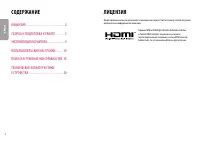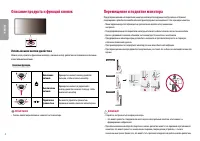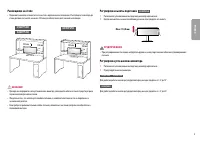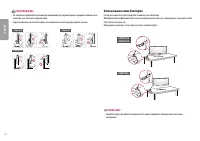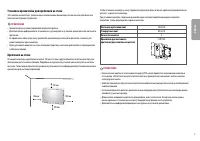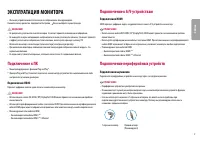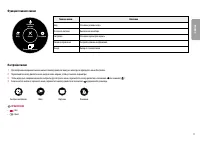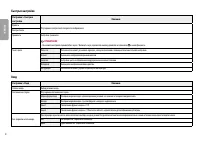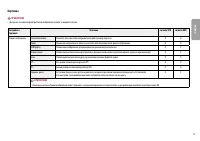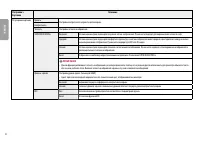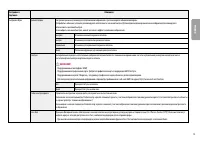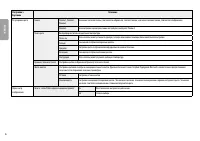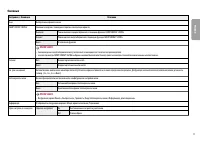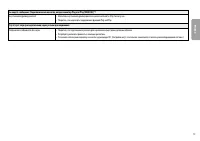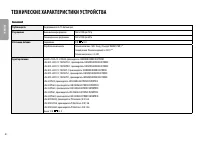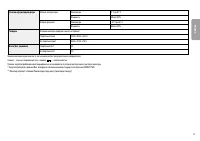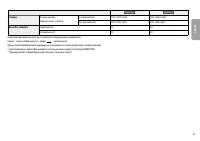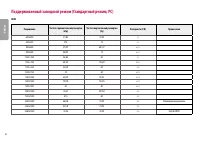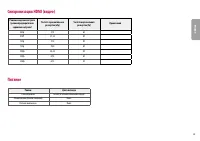Страница 2 - ЛИЦЕНЗИЯ; СодЕржаНИЕ; ПоИсК И устРаНеНИе НеИсПРавНостеЙ .18
2 РУС СКИЙ ЛИЦЕНЗИЯ Предоставляемые лицензии различаются в зависимости от модели. Посетите www.lg.com для получения дополнительной информации по лицензиям. термины HDMI и HDMI High-Definition Multimedia Interface и логотип HDMI являются товарными знаками или зарегистрированными товарными знаками HDM...
Страница 3 - СБорКа И ПодГоТоВКа К раБоТЕ; Поддерживаемые драйверы и программное
3 РУС СКИЙ СБорКа И ПодГоТоВКа К раБоТЕ ВНИМаНИЕ! • для обеспечения безопасности и оптимальных эксплуатационных качеств устройства, используйте только фирменные детали. • Какие-либо повреждения или ущерб, вызванные использованием деталей не одобренных производителем, не являются гарантийным случаем....
Страница 4 - описание продукта и функций кнопок; Использование кнопки-джойстика; Перемещение и поднятие монитора
4 РУС СКИЙ описание продукта и функций кнопок Использование кнопки-джойстика Можно легко управлять функциями монитора, нажимая кнопку-джойстик или перемещая ее пальцем влево/вправо/вверх/вниз. основные функции Включение питания однократно нажмите кнопку-джойстик пальцем, чтобы включить монитор. Выкл...
Страница 5 - размещение на столе; регулировка угла наклона монитора
5 РУС СКИЙ размещение на столе • Поднимите монитор и поместите его на стол в вертикальном положении. Расстояние от монитора до стены должно составлять не менее 100 мм для обеспечения достаточной вентиляции. 34WP550 29WP500 34WP500 100 мм ВНИМаНИЕ! • Прежде чем передвигать или устанавливать монитор, ...
Страница 6 - Использование замка Kensington
6 РУС СКИЙ ПрЕдУПрЕждЕНИЕ • во избежание повреждения пальцев при выполнении регулировки экрана не держите нижнюю часть монитора, как показано на рисунке ниже. • Будьте осторожны, не касайтесь экрана и не нажимайте на него при регулировке наклона. 29WP500 34WP500 34WP550 Использование замка Kensingto...
Страница 7 - Установка кронштейна для крепления на стене; Крепление на стене
7 РУС СКИЙ Чтобы установить монитор на стену, прикрепите кронштейн для настенного крепления (дополнительная деталь) к задней части монитора.При установке монитора с помощью кронштейна для настенного крепления надежно закрепите кронштейн, чтобы предотвратить падение монитора. Настенное крепление (мм)...
Страница 9 - ЭКСПЛУаТаЦИЯ МоНИТора; Подключение к ПК; Подключение периферийных устройств; Подключение наушников
9 РУС СКИЙ ЭКСПЛУаТаЦИЯ МоНИТора • Реальное устройство может отличаться от изображений в этом руководстве. Нажмите кнопку-джойстик, перейдите в Настройки вход и выберите параметр входа. ВНИМаНИЕ! • Не допускайте длительного нажатия на экран. Это может привести к искажению изображения. • Не выводите ...
Страница 10 - ПоЛЬЗоВаТЕЛЬСКИЕ НаСТроЙКИ; Вызов меню основного экрана
10 РУС СКИЙ ПоЛЬЗоВаТЕЛЬСКИЕ НаСТроЙКИ ПрИМЕЧаНИЕ • Экранное меню вашего монитора может незначительно отличаться от изображенного в данном руководстве. Вызов меню основного экрана 1 Нажмите кнопку-джойстик в нижней части монитора. 2 Перемещайте кнопку-джойстик вниз-вверх и влево-вправо, чтобы устано...
Страница 11 - Функции главного меню; Настройки меню
11 РУС СКИЙ Функции главного меню отключить питание Вход Настройки режим изображения Выход Главное меню описание вход установка режима входа. отключить питание выключение монитора. Настройки установка параметров экрана. Режим изображения Настройка режима изображения. выход выход из главного меню. На...
Страница 12 - Быстрые настройки; Вход
12 РУС СКИЙ Быстрые настройки Настройки > Быстрые настройки описание яркость Регулировка контрастности и яркости изображения. Контрастность Громкость Настройка громкости. ПрИМЕЧаНИЕ • вы можете настроить параметр Без звука / включить звук, переместив кнопку-джойстик в положение в меню Громкость. ...
Страница 13 - Картинка
13 РУС СКИЙ Картинка ПрИМЕЧаНИЕ • доступные значения параметра Режим изображения зависят от входного сигнала. Настройки > Картинка описание сигнала SDR сигнала HDR Режим изображения Пользовательский Позволяет пользователям настраивать каждый параметр отдельно. O O яркий Повышение контрастности, я...
Страница 17 - основные
17 РУС СКИЙ основные Настройки > основные описание язык выбор языка экранного меню. SMART ENERGY SAVING Экономьте энергию с помощью алгоритма компенсации яркости. высокий Режим высокого энергосбережения с помощью функции SMART ENERGY SAVING. Низкий Режим низкого энергосбережения с помощью функции...
Страница 18 - ПоИСК И УСТраНЕНИЕ НЕИСПраВНоСТЕЙ
18 РУС СКИЙ ПоИСК И УСТраНЕНИЕ НЕИСПраВНоСТЕЙ На экране нет изображения. включен ли в розетку провод питания монитора? • убедитесь, что провод питания включен в электрическую розетку. включен ли индикатор питания? • Проверьте подключение кабеля питания и нажмите кнопку питания. включено ли устройств...
Страница 20 - ТЕХНИЧЕСКИЕ ХараКТЕрИСТИКИ УСТроЙСТВа
20 РУС СКИЙ ТЕХНИЧЕСКИЕ ХараКТЕрИСТИКИ УСТроЙСТВа 29WP500 Глубина цвета Поддерживается 8-/10-битный цвет, разрешение Максимальное разрешение 2560 x 1080 при 75 Гц Рекомендованное разрешение 2560 x 1080 при 60 Гц Источники питания Напряжение 19 в 1,3 A Потребляемая мощность Питание включено: 16 вт Cт...
Страница 25 - Питание
25 РУС СКИЙ Синхронизация HDMI (видео) режим заводских настроек (режим предварительно заданных настроек) Частота горизонтальной развертки (кГц) Частота вертикальной развертки (Гц) Примечания 480p 31,5 60 576P 31,25 50 720p 37,5 50 720p 45,0 60 1080p 56,25 50 1080p 67,5 60 2160p 67,5 30 Питание режим...